Tallenna videota, ääntä, pelaamista ja web-kamera tallentaaksesi arvokkaita hetkiä helposti.
Nopea tapa tehdä Snapchat-pikakuvakkeita raitoja varten [2024 opetusohjelma]
Olet luultavasti törmännyt tilanteeseen, jossa olet väsynyt lähettämään snapchat-ystävillesi yksi kerrallaan snap-kuvia ja ylläpitämään snap-sarjaa. Onneksi Snapchat keksi idean luoda Snapchat-pikakuvakeominaisuus, jolla voit lähettää tiettyjä päiväunia useille ihmisille! Jos et tiedä kuinka tehdä Snapchat-pikakuvake raitoja varten, olet oikealla sivulla! Tässä viestissä on helposti seurattava opetusohjelma Snapchat-pikakuvakkeiden tekemiseen.
Opasluettelo
Kuinka tehdä Snapchat-pikakuvakkeita Streakille Androidissa/iPhonessa Miksi et voi tehdä Snapchat-pikakuvakkeita Streakille? Kuinka korjata se? Usein kysytyt kysymykset Snapchat-pikakuvakkeiden tekemisestä StreakilleKuinka tehdä Snapchat-pikakuvakkeita Streakille Androidissa/iPhonessa
Luomalla Snapchat-pikakuvakkeen Streakille voit lähettää Snapchat-ystävillesi erilaisia snap-kuvia, joko kuvan tai videon, jotka sisältyvät luomaasi pikakuvakkeeseen yhdellä napautuksella. Joten, viivytyksettä, tutustu alla oleviin yksinkertaisiin vaiheisiin, jotka osoittavat, kuinka voit luoda Streaks-pikakuvakkeen Snapchatissa iPhonella tai Androidilla:
Vaihe 1Avaa omasi Snapchat sovellus ja ota kuva jonka haluat lähettää. Napauta sitten näytön oikeassa alakulmassa olevaa Lähetä-painiketta.
Vaihe 2Siirry seuraavaksi näytön oikeaan yläkulmaan ja näet a Pikanäppäimet -vaihtoehtoa, napauta sitä ja pikakuvakkeiden luettelo tulee näkyviin näytön alle.
Vaihe 3Valitse sen jälkeen Liekin emoji tai kuvaketta (joka osoittaa viiva) ja valitse kaikki Snapchat ystävät jonka haluat lisätä pikakuvakkeihisi.
Vaihe 4Kun olet valinnut kaikki haluamasi ystävät, napauta Tallentaa -painiketta tallentaaksesi luodun pikakuvakkeen, ja voila! Olet onnistuneesti luonut Snapchat-pikakuvakkeen Streakille.
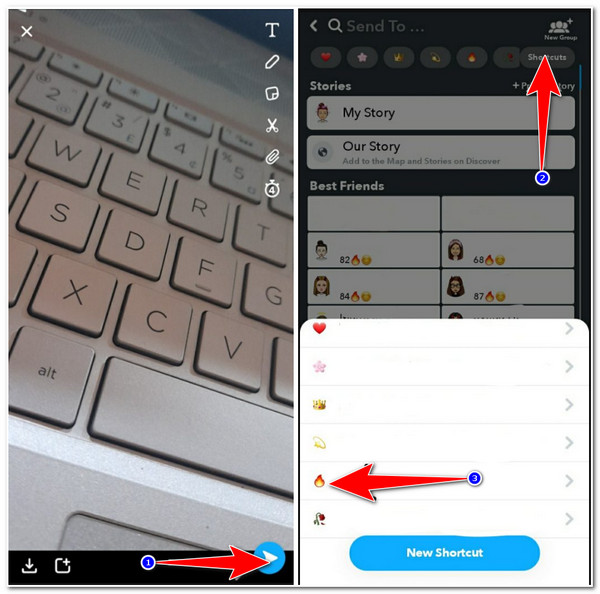
Miksi et voi tehdä Snapchat-pikakuvakkeita Streakille? Kuinka korjata se?
Siinä se! Nämä ovat yksinkertaisia tapoja tehdä Streaks-pikakuvake Snapchatissa. Jos sinulla on nyt ongelmia Snapchat Shortcut for Streakin luomisen aikana tai sen jälkeen, kuten et voi tehdä sellaista tai luotu pikakuvake ei näy päässäsi, tässä on muutamia ratkaisuja, jotka voit korjata. se.
1. Käytät Snapchatin vanhempaa versiota.
Ensimmäinen syy, miksi et voi tehdä Snapchat Shortcut for Streak -toimintoa, on se, että käytät vanhempaa sovellusversiota. Pikakuvake-ominaisuus otetaan käyttöön lisäominaisuudena uudelle sovelluspäivitykselle. Jotta se olisi saatavilla Snapchatissasi, sinun on vierailtava kaupassa (App Store tai Google Play), josta latasit sovelluksen, ja sieltä sinun on suoritettava päivitysprosessi.
2. 24 tunnin suojausominaisuuden vuoksi
Jos suoritit yllä olevan ratkaisun etkä edelleenkään voi tehdä Snapchat-pikakuvaketta, se saattaa johtua sovelluksen 24 tunnin suojausominaisuuksista. Et voi mitenkään ohittaa tätä; voit vain odottaa ja yrittää uudelleen seuraavana päivänä.
3. Kirjaudu ulos ja kirjaudu sisään Snapchat-tilillesi
Jos kohtaat ongelman edelleen kahden ensimmäisen vaihtoehdon suorittamisen jälkeen, voit kirjautua ulos Snapchat-tililtäsi, odottaa muutaman sekunnin ja kirjautua uudelleen sisään. Tällä tavalla annat sovelluksen päivittää sisäänrakennetut toiminnallisuutensa.
Siinä se on! Nämä ovat paras tapa tehdä luettelo Snapchat for Streaks -palvelussa ja muutamia tehokkaita ratkaisuja, joita voit seurata Snapchat Shortcuts for Streaks -ongelmien korjaamiseksi.
Bonusvinkkejä luovien Snapchat-pikakuvakkeiden tallentamiseen ja näyttämiseen
Nyt luovien pikakuvakkeiden luettelon jakaminen pikasisältönä on jännittävää. Jos ajattelet myös pikakuvakkeen jakamista, voit käyttää 4Easysoft Screen Recorder työkalu niiden vangitsemiseen! Tämä työkalu on infusoitu a Puhelimen tallennin ominaisuus, joka pystyy tallentamaan mitä tahansa puhelimesi näytöllä näkyvää toimintaa, mukaan lukien Snapchat-sisältö ja pikakuvakkeet. Se tukee näytön tallentamista haluamallasi resoluutiolla, jotta voit tallentaa korkealaatuisia Snapchat-pikakuvakkeita. Lisäksi se tarjoaa käyttäjille myös SnapShot-ominaisuuden, jonka avulla he voivat ottaa kuvakaappauksia tallennuksen aikana. Tämä on vain välähdys siitä, mitä tämä työkalu voi tarjota. Jos haluat tietää lisää, tutustu alla olevaan luetteloon!

Tukee mukautettavaa asetusta, jonka avulla voit valita kaapattavan äänen ja muokata tallennuksen voimakkuutta.
Varustettu Output Resolution -vaihtoehdoilla tallennetun Snapchat-pikakuvakkeen viemiseksi.
Sisältää Output Tweaking -vaihtoehdon, jonka avulla voit muokata tallennettujen Snapchat-pikakuvakkeiden laatua, kuvanopeutta, koodekkia jne.
Tarjoa erilaisia videoformaatteja tallenteen viemiseen, mukaan lukien MP4, MOV, WMV jne.
100% suojattu
100% suojattu
4Easysoft Screen Recorderin käyttäminen luovien Snapchat-pikakuvakkeiden tallentamiseen:
Vaihe 1Lataa ja asenna 4Easysoft Screen Recorder työkalu Windows- tai Mac-tietokoneellasi. Käynnistä se sitten ja napsauta Puhelimen tallennin vaihtoehto.

Vaihe 2Valitse sitten iOS- ja Android Recorder -vaihtoehtojen välillä käyttämäsi laitteen tyypin mukaan.

Vaihe 3Jos valitset iOS-tallennin, yhdistä omasi tietokone ja sinun iOS-laite samaan verkkoyhteyteen ja seuraa työkalun käyttöliittymässä näkyviä ohjeita.

Muuten, jos valitset Android-tallennin, linkitä molemmat laitteet samaan liitäntään, lataa FoneLab peili, ja noudata työkalun käyttöliittymän ohjeita.

Vaihe 4Kun olet suorittanut yllä olevat vaiheet, aseta haluamasi tuotantojärjestelyt. Kun olet valmis, mene omaan Snapchatin pikakuvake ja napsauta Ennätys -painiketta aloittaaksesi tallennuksen.
Usein kysytyt kysymykset Snapchat-pikakuvakkeiden tekemisestä Streakille
-
1. Kuinka monta henkilöä voin lisätä pikakuvakkeeseen Snapchatissa?
Snapchatilta ei ole virallista lausuntoa siitä, kuinka monta henkilöä voit lisätä pikakuvakkeeseen. Monet käyttäjät ovat kuitenkin yrittäneet lisätä useita ihmisiä niin monta kuin voivat, ja lopulta, kun he saavuttavat 200 pikakuvakkeella lisättyä henkilöä, sovellus ei anna heidän lisätä lisää.
-
2. Kuinka voin lähettää Snapin luomallani pikakuvakkeella?
Jos haluat lähettää kuvan pikakuvakkeeseen, sinun on ensin käynnistettävä sovellus, otettava kuva ja napautettava sitten "Lähetä" -painiketta. Sen jälkeen näet uudessa näytössä emojin, joka ilmaisee aiemmin luomasi pikakuvakkeen. napauta sitä ja valitse Valitse-painike, jonka edessä on plus-kuvake. Lähetä sitten snap napauttamalla Lähetä-painiketta, jossa nuolikuvake osoittaa oikealle.
-
3. Kuinka voin lisätä ja poistaa ihmisiä Snapchat-pikakuvakkeilla?
Jos haluat lisätä ihmisiä Snapchat Shortcutiin, sinun tarvitsee vain ottaa kuva, napauttaa Lähetetty-painiketta ja napauttaa pikakuvaketta, johon haluat lisätä uusia ihmisiä. Valitse sitten Lisää uusia ihmisiä -vaihtoehto, jätä valintamerkki niiden ihmisten nimiin, jotka haluat lisätä, ja napauta Tallenna. Jos haluat poistaa ihmisiä, sinun on poistettava valintamerkki heidän nimistään napauttamalla sitä.
Johtopäätös
Kun olet lukenut yllä olevat osat ja niiden sisällön, tiedät nyt kuinka tehdä Snapchat-pikakuvake raitoja varten ja kuinka korjata pikakuvake, joka ei näy tai anna sinun tehdä sellaisen. Tällä tavalla voit nyt luoda pikakuvakkeita ja ylläpitää Streakiasi Snapchat-kavereidesi kanssa. Jos aiot jakaa luovat pikakuvakkeet, voit käyttää 4Easysoft Screen Recorder työkalu niiden vangitsemiseen! Tämän työkalun avulla voit tallentaa korkealaatuisia pikakuvakkeita ja jakaa ne Snapchatissa Snap-sisältönä! Vieraile tämän työkalun virallisella verkkosivustolla saadaksesi lisätietoja sen tehokkaista ominaisuuksista!
100% suojattu
100% suojattu

 lähettänyt
lähettänyt 